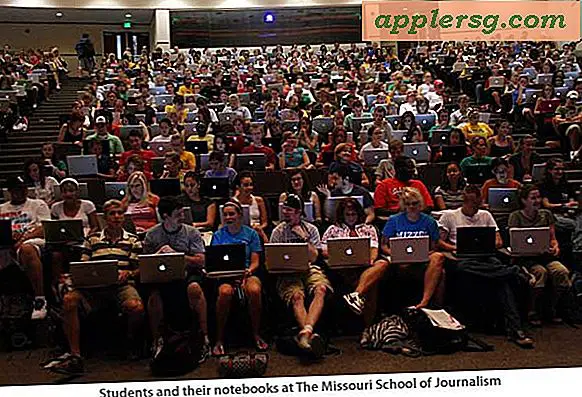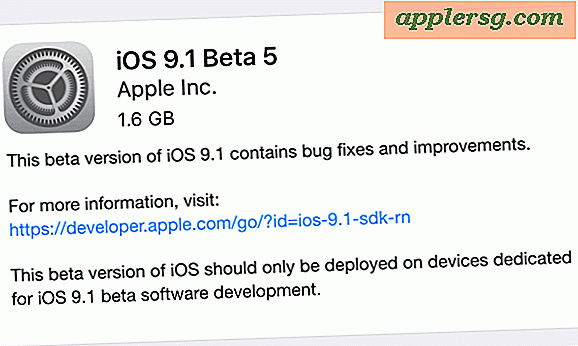सीटिंग कार्ड कैसे प्रिंट करें
आपको जिन वस्तुओं की आवश्यकता होगी
कार्ड धारकों को रखें
छिद्रित व्यवसाय कार्ड स्टॉक
ग्राफिक फ़ाइल
व्यवसाय कार्ड टेम्पलेट फ़ाइल
संगणक
रंग प्रिंटर
अतिथि नामों के साथ बैठने का चार्ट
बैठने के कार्ड का उपयोग विभिन्न प्रकार के आयोजनों, जैसे शादियों, औपचारिक रात्रिभोज, प्रस्तुतियों, कार्यशालाओं और बोर्ड बैठकों के लिए किया जा सकता है। इस तरह के आयोजन के लिए सीटिंग कार्ड तैयार करने के कई तरीके हैं, यह इस बात पर निर्भर करता है कि आप कार्ड को कितना विस्तृत दिखाना चाहते हैं और आप उन पर कितना खर्च करना चाहते हैं।
स्पेशलिटी पेपर कंपनियां प्लेस कार्ड के लिए फैंसी पेपर स्टॉक ले जाती हैं, लेकिन पेशेवर दिखने वाले सीटिंग कार्ड बनाने के लिए आपको विशेष पेपर की आवश्यकता नहीं होती है। सादा सफेद छिद्रित व्यापार कार्ड स्टॉक और एक प्रिंटर आपकी आवश्यकताओं को पूरा कर सकता है।
व्यवसाय कार्ड के लिए एक टेम्पलेट डाउनलोड करें। अधिकांश विशिष्ट कागज आपूर्तिकर्ताओं के पास विभिन्न प्रकार के निःशुल्क टेम्पलेट हैं जिन तक आप पहुंच सकते हैं। आप पाएंगे कि अपना खुद का टेम्प्लेट बनाने की तुलना में व्यावसायिक टेम्प्लेट का उपयोग करना आसान है। इस उदाहरण के प्रयोजनों के लिए, Avery.com से U-0113-01_P.doc का उपयोग करें। यह टेम्पलेट दो कॉलम और पांच पंक्तियों के साथ मानक, छिद्रित 8.5-इंच x 11-इंच व्यवसाय कार्ड स्टॉक के लिए है और Microsoft Word का उपयोग करता है।
दृश्य पुल-डाउन मेनू से "मास्टर दस्तावेज़" चुनकर एक मास्टर टेम्पलेट दस्तावेज़ बनाएँ। सभी कार्डों पर दिखाई देने वाली कोई भी ग्राफ़िक्स फ़ाइल डालें। "सम्मिलित करें"> "चित्र"> "फ़ाइल से" चुनें और अपने कंप्यूटर पर ग्राफिक्स फ़ाइल का पता लगाएं। ग्राफ़िक ऊपरी बाएँ व्यवसाय कार्ड स्थान के केंद्र में दिखाई देगा।
चित्र पर क्लिक करके और किसी एक कोने के हैंडल का चयन करके ग्राफ़िक का आकार बदलें। हैंडल को विकर्ण दिशा में तब तक खींचें जब तक आपके पास कार्ड पर मनचाहा आकार का चित्र न आ जाए। इसे अचयनित करने के लिए ग्राफ़िक के दाईं ओर क्लिक करें।
"संपादित करें"> "सभी का चयन करें" चुनें और फिर फ़ॉर्मेटिंग टूलबार से "बाएं संरेखित करें" चुनें। यह आपके सभी प्लेस कार्ड्स को बाएँ ओरिएंटेशन में संरेखित करेगा।
अपने ग्राफिक पर क्लिक करें और "संपादित करें"> "कॉपी करें" चुनकर इसे कॉपी करें। अन्य नौ व्यवसाय कार्ड रिक्त स्थान में से प्रत्येक में क्लिक करें, और अपने ग्राफ़िक को टेम्पलेट फ़ील्ड में पेस्ट करें।
"देखें"> चुनें और मास्टर फ़ाइल को अचयनित करने के लिए "मास्टर दस्तावेज़" पर क्लिक करें। "फ़ॉर्मेट" बॉक्स से "फ़ाइल"> "इस रूप में सहेजें"> और "दस्तावेज़ टेम्पलेट" चुनकर अपनी फ़ाइल को टेम्पलेट के रूप में सहेजें। अपनी फ़ाइल को एक नाम और स्थान दें जहाँ आप उसे ढूंढ पाएंगे।
अपने बैठने के चार्ट का उपयोग करते हुए, 10 व्यवसाय कार्ड फ़ील्ड में से प्रत्येक में एक नाम टाइप करें। अतिथि के नाम को ग्राफिक के दायीं ओर केन्द्रित करने के लिए नाम और ग्राफ़िक के बीच अतिरिक्त स्थान जोड़ें।
अपने प्रिंटर में बिजनेस कार्ड स्टॉक लोड करें, और अपनी फाइल प्रिंट करें।
चरण 7 और 8 को आवश्यकतानुसार तब तक दोहराएं जब तक कि आपके सभी मेहमानों के पास प्लेस कार्ड न हो जाए।
स्टॉक पर वेध का उपयोग करके व्यवसाय कार्ड को अलग करें।
प्रत्येक प्लेस कार्ड को प्लेस कार्ड होल्डर में डालें, और उन्हें अपने सीटिंग चार्ट के अनुसार व्यवस्थित करें।
टिप्स
प्लेस कार्ड होल्डर कई तरह की स्टाइल और थीम में आते हैं। ऐसी थीम चुनें जो आपके ईवेंट से मेल खाती हो।